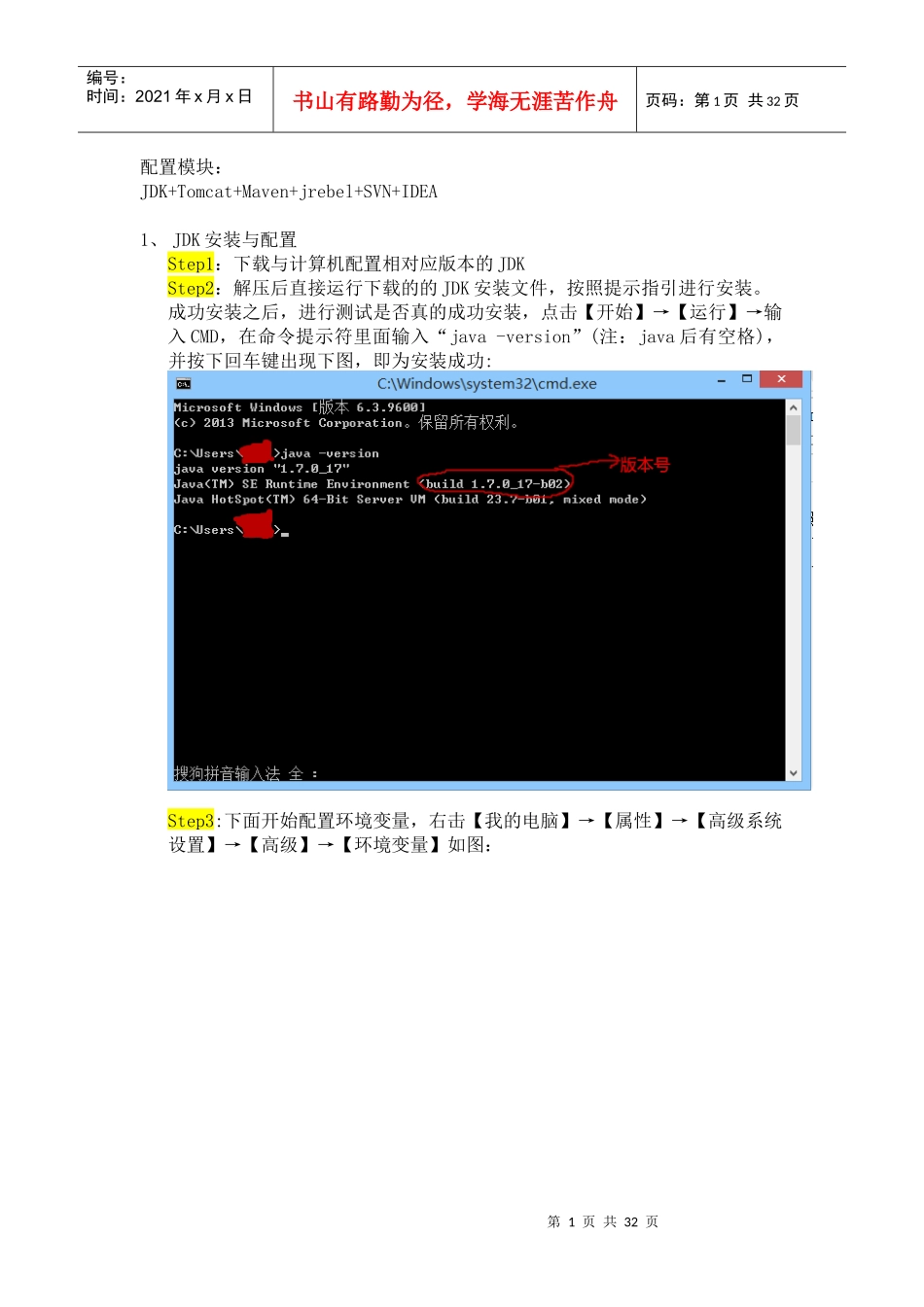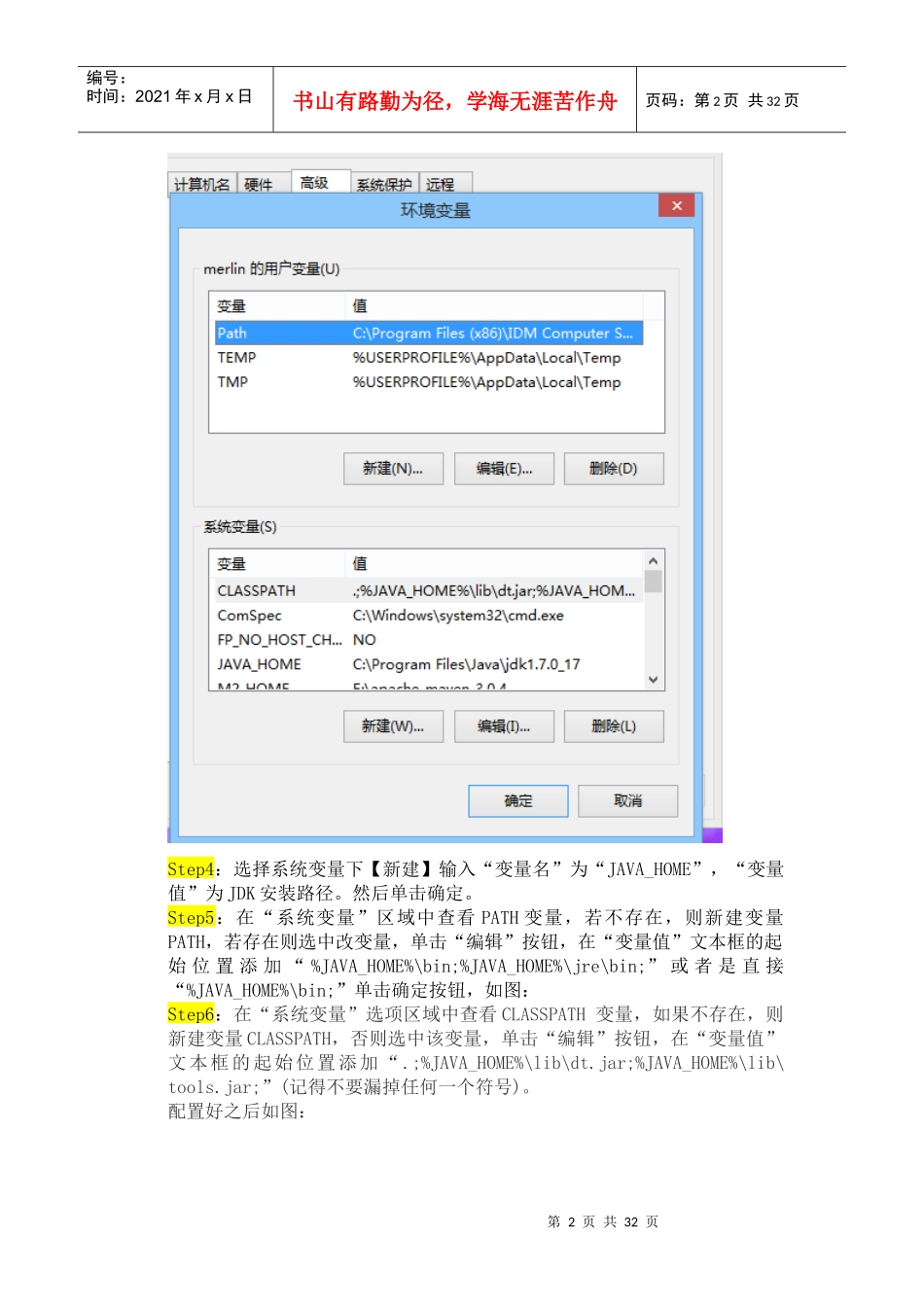第1页共32页编号:时间:2021年x月x日书山有路勤为径,学海无涯苦作舟页码:第1页共32页配置模块:JDK+Tomcat+Maven+jrebel+SVN+IDEA1、JDK安装与配置Step1:下载与计算机配置相对应版本的JDKStep2:解压后直接运行下载的的JDK安装文件,按照提示指引进行安装。成功安装之后,进行测试是否真的成功安装,点击【开始】→【运行】→输入CMD,在命令提示符里面输入“java-version”(注:java后有空格),并按下回车键出现下图,即为安装成功:Step3:下面开始配置环境变量,右击【我的电脑】→【属性】→【高级系统设置】→【高级】→【环境变量】如图:第2页共32页第1页共32页编号:时间:2021年x月x日书山有路勤为径,学海无涯苦作舟页码:第2页共32页Step4:选择系统变量下【新建】输入“变量名”为“JAVA_HOME”,“变量值”为JDK安装路径。然后单击确定。Step5:在“系统变量”区域中查看PATH变量,若不存在,则新建变量PATH,若存在则选中改变量,单击“编辑”按钮,在“变量值”文本框的起始位置添加“%JAVA_HOME%\bin;%JAVA_HOME%\jre\bin;”或者是直接“%JAVA_HOME%\bin;”单击确定按钮,如图:Step6:在“系统变量”选项区域中查看CLASSPATH变量,如果不存在,则新建变量CLASSPATH,否则选中该变量,单击“编辑”按钮,在“变量值”文本框的起始位置添加“.;%JAVA_HOME%\lib\dt.jar;%JAVA_HOME%\lib\tools.jar;”(记得不要漏掉任何一个符号)。配置好之后如图:第3页共32页第2页共32页编号:时间:2021年x月x日书山有路勤为径,学海无涯苦作舟页码:第3页共32页单击【确定】完成配置。Step7:在DOC命令行输入“javac”,按回车键,若显示如下则配置正确。第4页共32页第3页共32页编号:时间:2021年x月x日书山有路勤为径,学海无涯苦作舟页码:第4页共32页2、IDEA安装与配置Step1:下载适当版本的IDEA,正常安装。勾选“runintellijIDEA”直接运行IDEA。如图:Step2:初始化设置第5页共32页第4页共32页编号:时间:2021年x月x日书山有路勤为径,学海无涯苦作舟页码:第5页共32页若是初次运行IDEA则会显示如下对话框:如果之前安装过较早版本的IDEA,则可以选择第一个选项,导入旧的IDEA配置。如果没有用过较早版本则选择第二项。点击next。Step3:当出现下图时使用文件夹下的“IntelliJIDEAKeyGen”(双击运行)则会出现下图:第6页共32页第5页共32页编号:时间:2021年x月x日书山有路勤为径,学海无涯苦作舟页码:第6页共32页自己在name文本框中输入一个英文名,然后点击“Generate”将会获得一串字符,即serial。如下将name文本框中的英文名称和获得的serial值复制粘贴到图第7页共32页第6页共32页编号:时间:2021年x月x日书山有路勤为径,学海无涯苦作舟页码:第7页共32页与之对应的“Username”和“LicenseKey”的文本框中。点击Next继续Step4:勾选复选框,ok继续第8页共32页第7页共32页编号:时间:2021年x月x日书山有路勤为径,学海无涯苦作舟页码:第8页共32页Step5:按照指引安装至完成第9页共32页第8页共32页编号:时间:2021年x月x日书山有路勤为径,学海无涯苦作舟页码:第9页共32页Step6:将项目导入IDEA选择上图中“importproject”,将会显示如下第10页共32页第9页共32页编号:时间:2021年x月x日书山有路勤为径,学海无涯苦作舟页码:第10页共32页选择项目路径第11页共32页第10页共32页编号:时间:2021年x月x日书山有路勤为径,学海无涯苦作舟页码:第11页共32页点击Ok继续第12页共32页第11页共32页编号:时间:2021年x月x日书山有路勤为径,学海无涯苦作舟页码:第12页共32页选择第二项“Importprojectfromexternalmodel”并选择Maven开发工具。点击next继续第13页共32页第12页共32页编号:时间:2021年x月x日书山有路勤为径,学海无涯苦作舟页码:第13页共32页勾选复选框“importMavenprojectsautomatically”。点击next继续第14页共32页第13页共32页编号:时间:2021年x月x日书山有路勤为径,学海无涯苦作舟页码:第14页共32页点击左上角绿色“+”添加JDK路径,将JDK部署到开发环境中。点击“ok”继续,将会显示所导入项目的名称和项目位置第15页共32页第14页共3...